
在新版Ubuntu 18.10的最新發行之後, 我們將與新手分享一個簡單的安裝指南,這樣他們就可以在自己的計算機中擁有該操作系統,或者讓那些希望在虛擬機中對其進行測試的人使用。
這個過程非常簡單, 唯一依賴於此的是您對分區非常了解,並且具有如何引導系統的基本概念 並更改您的Bios的配置,以實現此目的。
如果沒有,我建議您在網上查看一些教程,在Bios中更改啟動順序很容易,您只需密切注意其選項即可。
安裝Ubuntu 18.10的要求
極小值:1Ghz處理器,512 MB RAM,10 GB硬盤,DVD閱讀器或USB端口用於安裝。
理想:2.3 GHz雙核或更高MHz處理器,1GB或更多的RAM,20 GB或更多的硬盤,DVD閱讀器或用於安裝的USB端口。
- 如果要從虛擬機安裝,則只知道如何配置它並引導ISO。
- 知道如何將ISO刻錄到CD / DVD或USB
- 知道您的計算機具有哪些硬件(鍵盤映射圖類型,視頻卡,處理器的體系結構,您有多少硬盤空間)
- 配置您的BIOS以引導CD / DVD或USB
- 感覺像安裝發行版
- 最重要的是耐心
逐步安裝Ubuntu 18.10
第一步是從此鏈接下載我們可以執行的系統的ISO,在這裡我們只需要下載適用於處理器體系結構的正確版本即可。
準備安裝媒體
CD / DVD安裝媒體
Windows:即使在Windows 7中沒有Imgburn,UltraISO,Nero或任何其他程序,我們也可以刻錄ISO,之後,我們可以選擇右鍵單擊ISO。
Linux:您尤其可以使用圖形環境隨附的一種,其中包括Brasero,k3b和Xfburn。
USB安裝介質
Windows:您可以使用通用USB安裝程序,LinuxLive USB Creator或Etcher,這些都易於使用。
Linux的: 推薦的選項是使用dd命令或使用與Etcher相同的方式:
dd bs = 4M if = / dev / sdx && sync = /路徑/到/ Ubuntu18.10.iso
安裝過程
我們放置我們的安裝介質,打開設備並啟動 東方。 它將加載啟動系統所需的所有內容。
做完了 我們有兩個選項可以在LIVE模式下啟動或直接啟動安裝程序如果選擇第一個選項,則他們將不得不在系統中運行安裝程序,這是他們在桌面上看到的唯一圖標。
在第一個屏幕上 我們將選擇安裝語言 這將是系統將使用的語言。

然後在下一個屏幕上,它將為我們提供一個選項列表,我建議您選擇在安裝時下載更新並安裝第三方軟件。
除此之外,我們還可以選擇執行常規安裝或最小安裝:
- 正常:安裝系統中包含的所有程序。
- 最少:僅安裝僅包含必需品的系統,包括Web瀏覽器。
在這裡,他們選擇最適合他們的東西。
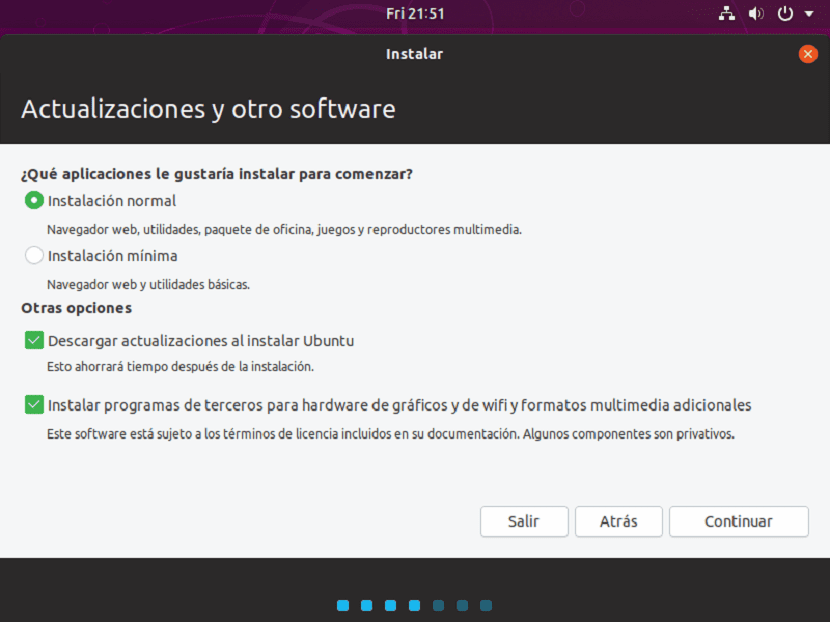
在下一個屏幕上,我們可以 選擇語言和鍵盤佈局:
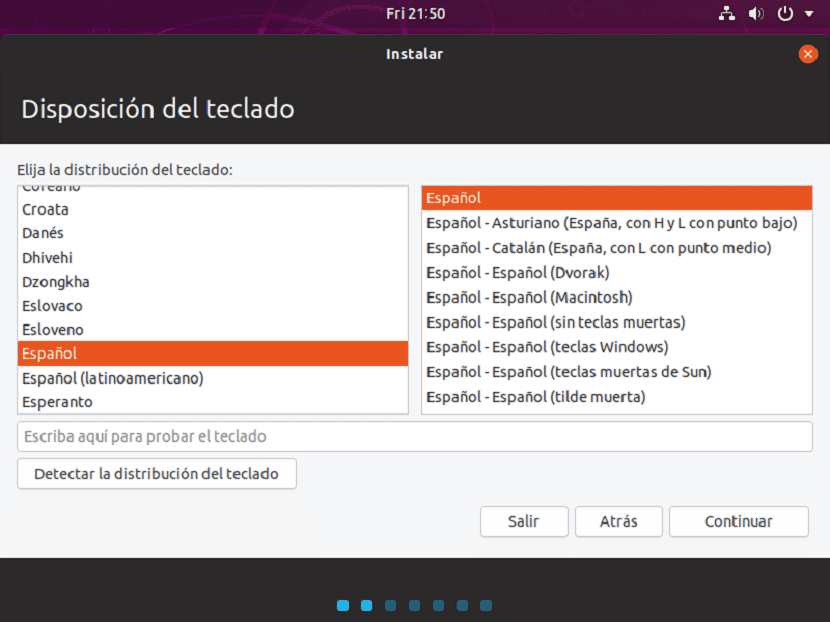
En 新屏幕將允許我們選擇系統的安裝方式:
- 擦除整個磁盤-這將格式化整個磁盤,而Ubuntu將是這裡唯一的系統。
- 更多選項,它將使我們能夠管理分區,調整硬盤大小,刪除分區等。 如果您不想丟失信息,建議使用此選項。
如果您在此處選擇第二個選項,則可以給Ubuntu一個分區 或選擇安裝在另一張磁盤上,您只需分配空間並將其格式化為:
掛載點位於/的Ext4,然後選中格式分區框。
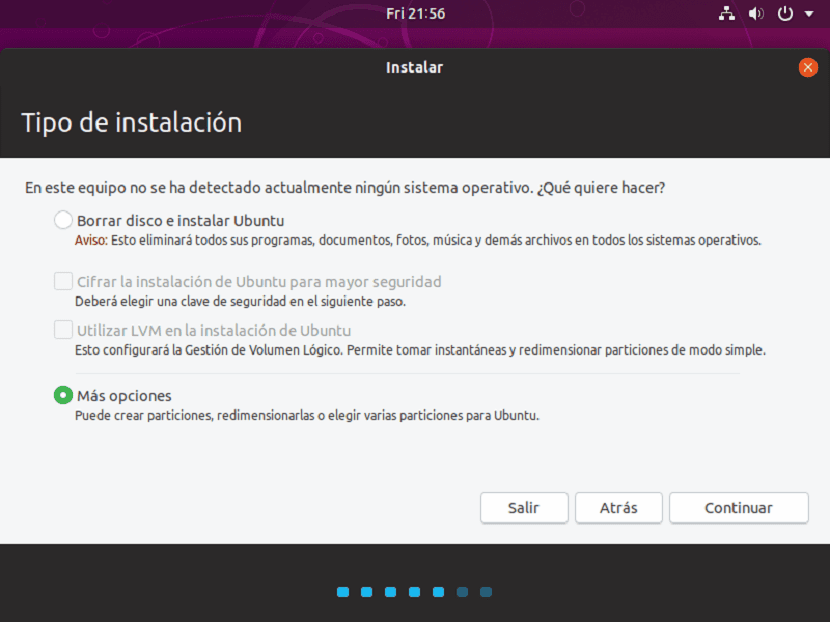
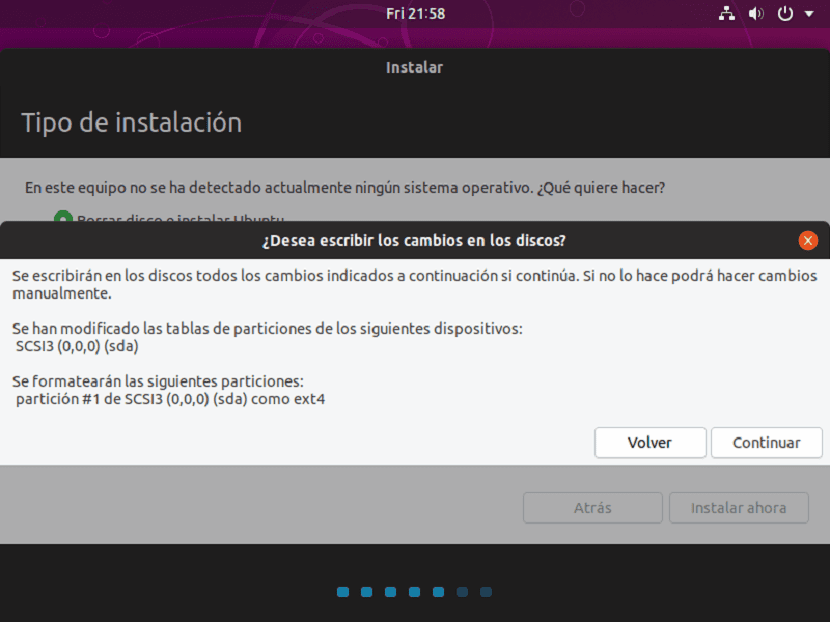
最後,以下選項是系統設置 在其中一個中,選擇我們所在的國家/地區,時區,最後為該系統分配一個用戶。
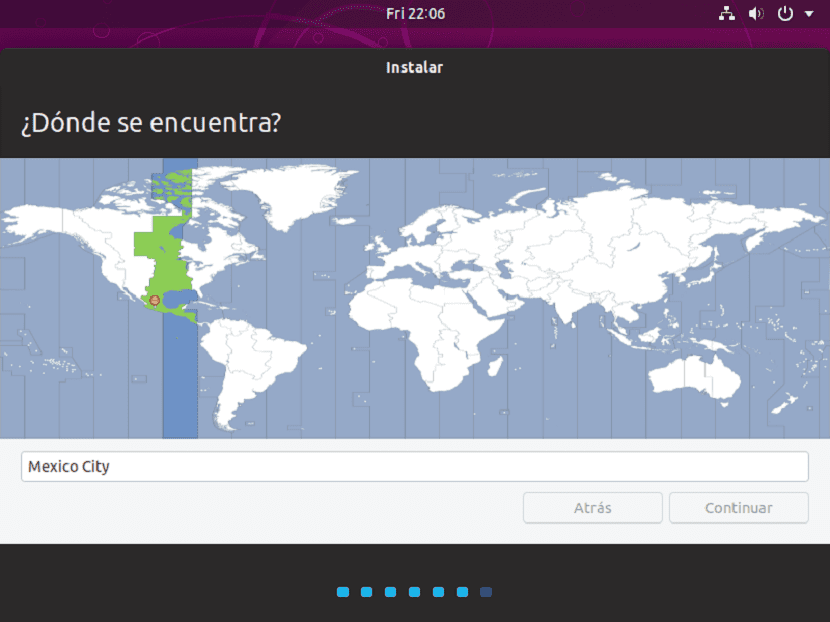
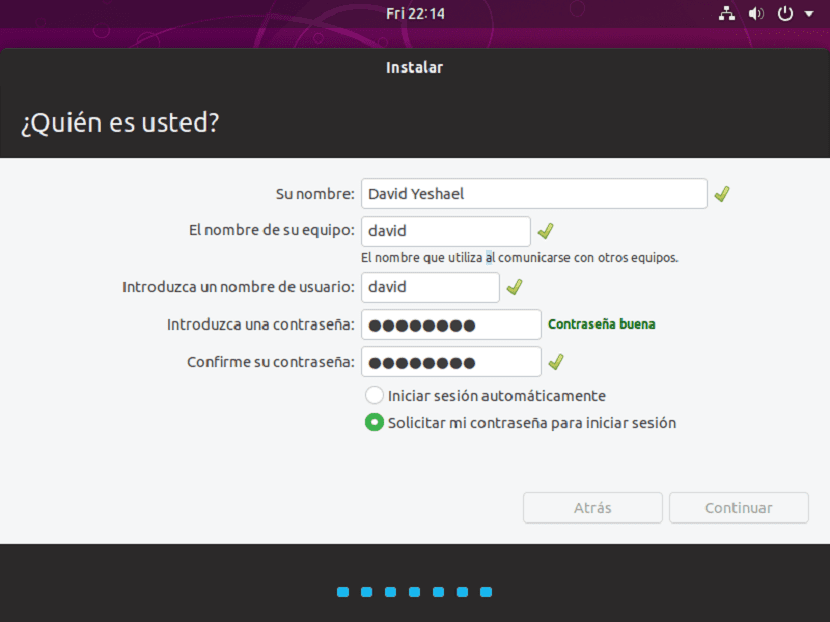
在此結束 我們單擊下一步,它將開始安裝。 安裝完成後,它將要求我們重新啟動。
最後,我們只需要刪除安裝媒體,就可以在我們的計算機上安裝Ubuntu。
早上好,我謹向您致意,這是一個簡單的教程,與幾乎所有西班牙語博客或網站中所見的內容完全沒有區別。 他沒有深入研究最重要的部分:手動安裝。
在美國,從Windows遷移是很普遍的,許多新的利益相關者(我想提醒您,本文有這個倡議,因為我們中那些已經很老的人不需要這個)需要具有雙工輸入的設備才能運行新的Ubuntu及其操作系統。通常的Windows。 這裡根本沒有幫助,因為它僅教如何單獨安裝GNU / Linux。
對於這些,以下提示:
1.保存和驗證.ISO圖像的完整性(許多GNU / Linux用戶並不知道這不僅僅是保存和安裝的問題,就像這樣,碰巧總是有必要驗證該副本的完整性:
•確定下載的副本:$ sha256sum /path/de/la/imagen/imagen.iso
•USB已連接並已安裝(標識分配的安裝點):$ mount
•斷開USB連接,然後重新連接而不安裝。
•刻錄ISO:如果= / dev / sdb = /路徑/到/ image.iso,則$ sudo dd(無編號)。
•檢查ISO:$ sudo sha256sum / dev / sdb1
•所有返回的值必須與作者的網站相同,否則將是損壞的副本。
2. Windows旁邊的硬盤分區:
注意:Windows分區是自動的,我只是將它們放置以供參考。
分區掛載點格式
Sda1 Windows Ntfs恢復
Sda2 /引導/ efi Fat32
Sda3(未知)
Sda4 Windows C(系統)Ntfs
Sda5 Windows D(文件)Ntfs
Sda6交換區(Linux交換)2.048 MiB(2 GiB)
Sda7 /(root)Ext4
Sda8 /家庭Ext4
3.手動安裝UBUNTU(單獨)
注意:建議安裝從BIOS啟用了EFI的系統,如果未完成,有些Ubuntu組件可能會造成麻煩。
分區掛載點格式大小
/ dev / sda1 EFI(啟動分區)胖32 MB
/ dev / sda2交換區(Linux交換)2.048 MB(2 GiB)
/ dev / sda3 /(root)Ext 4> = 10 GiB,如果要安裝Snap,Flatpaks或從10 GiB到30 GiB的遊戲
/ dev / sda4 / home Ext 4免費
我已經使用ubuntu 3了18.10週,它可以正常工作,但是我被迫進行分區,因為Toon Boom是Windows固有的。 無論如何,多虧了ssd,一切工作都非常好。
但是在Ubuntu中,我想念aegisub之類的程序,以及我不記得的其他程序,因為它們會隨著時間的流逝而丟失